win10 edge浏览器主页被篡改怎么改回来 Win10 Edge浏览器如何恢复被篡改的主页
Win10 Edge浏览器是许多人常用的浏览器之一,但有时候我们可能会遇到主页被篡改的情况,当我们打开浏览器发现主页不再是我们设定的页面,而是被恶意篡改成其他网站时,我们可以通过一些简单的步骤来恢复被篡改的主页,保障自己的上网安全。接下来我们就来看看Win10 Edge浏览器如何恢复被篡改的主页。
具体方法:
方法一:1、任务栏右击开始徽标,在右键菜单选择【程序和功能】
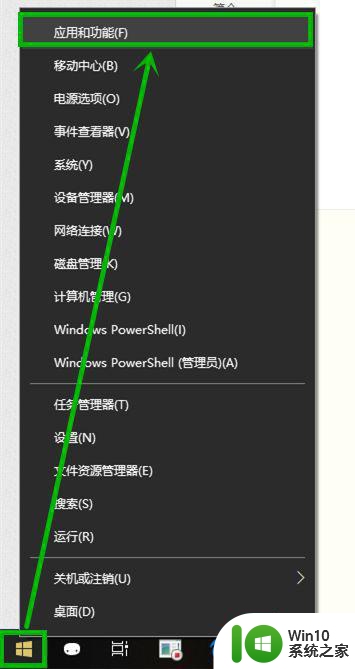
2、在打开的【应用和功能】界面找到右侧找到【Microsoft edge】并单击,然后选择【高级选项】
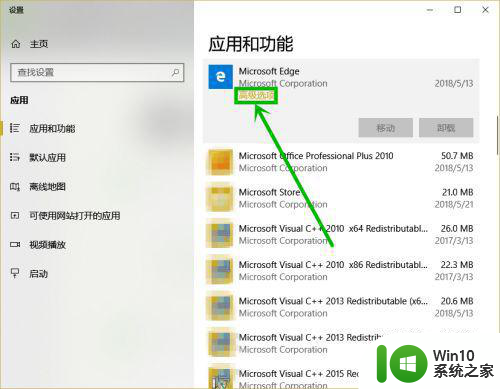
3、在打开的设置界面下拉,找到【修复】和【重置】两个选项,分别操作,可实现浏览器的修复和重置
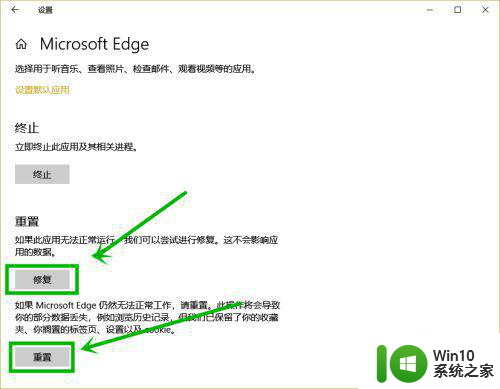
方法二:1、任务栏单击小娜图标,然后在搜索框输入“edge”
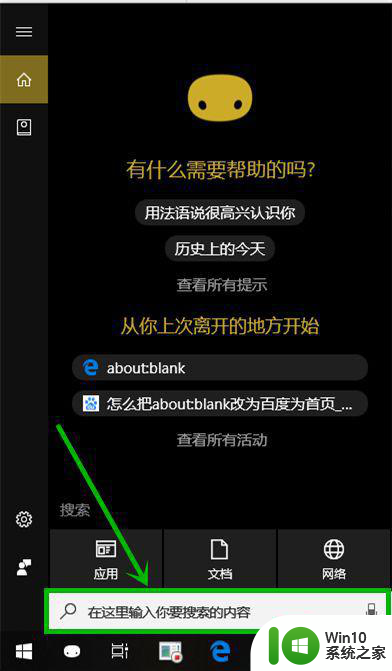
2、在搜索出来的edge浏览器右击,然后选择【应用设置】选项,打开的设置界面和方法一一样,只需要分辨选择重置和修复对电脑进行相关操作就行了这里就不过多赘述
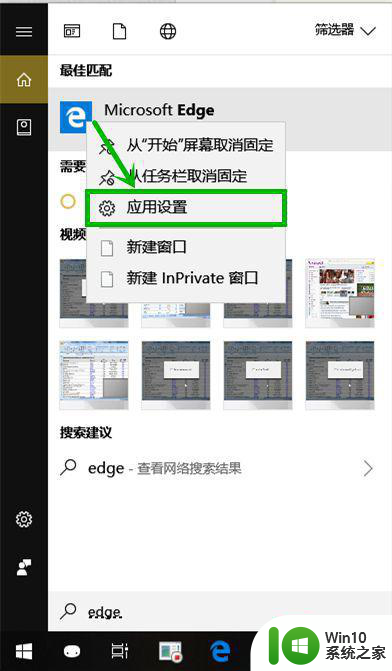
edge浏览器修改后的主页设置——以空白页为例
1、点击edge浏览器右上角的【设置及其他】图标,然后选择【设置】
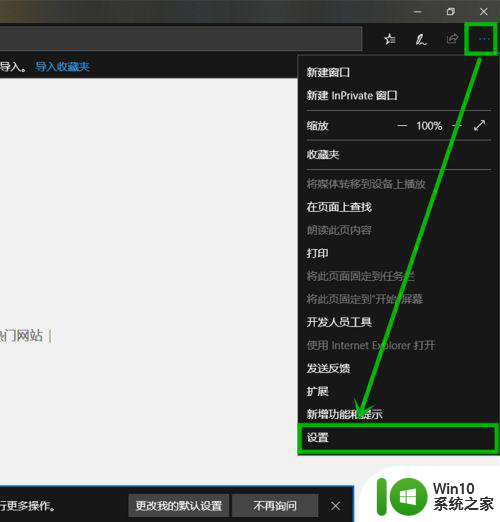
2、在设置窗口依次将【Microsoft edge打开方式】设置为【起始页】,【新标签页打开方式】设置为【空白页】,这样就完成了主页空白页的设置
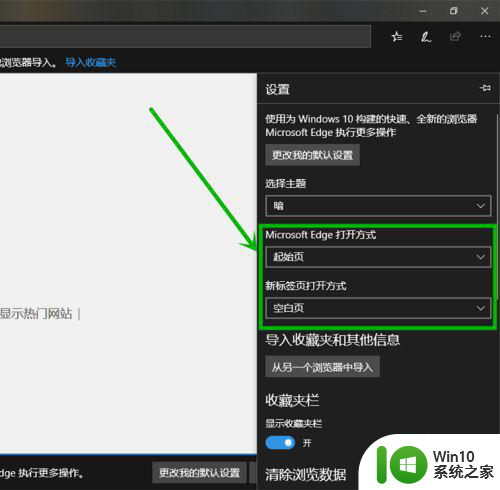
以上就是win10 edge浏览器主页被篡改怎么改回来的全部内容,碰到同样情况的朋友们赶紧参照小编的方法来处理吧,希望能够对大家有所帮助。
win10 edge浏览器主页被篡改怎么改回来 Win10 Edge浏览器如何恢复被篡改的主页相关教程
- win10浏览器主页被360篡改怎么改回来 win10浏览器主页被360篡改怎么恢复
- win10浏览器主页被360恶意篡改怎么解决 Win10浏览器主页被360恶意篡改怎么恢复
- win10edge浏览器如何修改默认主页 win10edge浏览器默认主页设置教程
- win10浏览器主页被hao123篡改彻底的解决方法 win10浏览器主页被hao123篡改怎么办
- win10 edge浏览器主页被篡改锁定的解决方法 win10 edge浏览器主页被篡改锁定怎么办
- win10浏览器主页被2345篡改怎么办 如何在w10浏览器中更改2345的上网主页
- win10edge浏览器主页修改不过来的解决方法 win10 edge浏览器主页修改失败怎么办
- 教你快速更改win10edge浏览器默认主页 win10edge浏览器如何设置默认主页
- 如何恢复microsoftedge主页变成百度了 如何恢复Windows10 Edge浏览器起始页被篡改
- window10浏览器如何修改主页 windows10浏览器更改主页的步骤
- win10浏览器被篡改的解决方法 win10怎么解决浏览器主页变为360
- win10如何设置浏览器主页 win10浏览器如何更改主页设置
- 蜘蛛侠:暗影之网win10无法运行解决方法 蜘蛛侠暗影之网win10闪退解决方法
- win10玩只狼:影逝二度游戏卡顿什么原因 win10玩只狼:影逝二度游戏卡顿的处理方法 win10只狼影逝二度游戏卡顿解决方法
- 《极品飞车13:变速》win10无法启动解决方法 极品飞车13变速win10闪退解决方法
- win10桌面图标设置没有权限访问如何处理 Win10桌面图标权限访问被拒绝怎么办
win10系统教程推荐
- 1 蜘蛛侠:暗影之网win10无法运行解决方法 蜘蛛侠暗影之网win10闪退解决方法
- 2 win10桌面图标设置没有权限访问如何处理 Win10桌面图标权限访问被拒绝怎么办
- 3 win10关闭个人信息收集的最佳方法 如何在win10中关闭个人信息收集
- 4 英雄联盟win10无法初始化图像设备怎么办 英雄联盟win10启动黑屏怎么解决
- 5 win10需要来自system权限才能删除解决方法 Win10删除文件需要管理员权限解决方法
- 6 win10电脑查看激活密码的快捷方法 win10电脑激活密码查看方法
- 7 win10平板模式怎么切换电脑模式快捷键 win10平板模式如何切换至电脑模式
- 8 win10 usb无法识别鼠标无法操作如何修复 Win10 USB接口无法识别鼠标怎么办
- 9 笔记本电脑win10更新后开机黑屏很久才有画面如何修复 win10更新后笔记本电脑开机黑屏怎么办
- 10 电脑w10设备管理器里没有蓝牙怎么办 电脑w10蓝牙设备管理器找不到
win10系统推荐
- 1 番茄家园ghost win10 32位官方最新版下载v2023.12
- 2 萝卜家园ghost win10 32位安装稳定版下载v2023.12
- 3 电脑公司ghost win10 64位专业免激活版v2023.12
- 4 番茄家园ghost win10 32位旗舰破解版v2023.12
- 5 索尼笔记本ghost win10 64位原版正式版v2023.12
- 6 系统之家ghost win10 64位u盘家庭版v2023.12
- 7 电脑公司ghost win10 64位官方破解版v2023.12
- 8 系统之家windows10 64位原版安装版v2023.12
- 9 深度技术ghost win10 64位极速稳定版v2023.12
- 10 雨林木风ghost win10 64位专业旗舰版v2023.12